

Если используется драйвер принтера XPS, замените значение «Монитор состояния Canon IJ» на «Монитор состояния Canon IJ XPS» при чтении этих сведений.
Более подробные сведения о том, как загрузить в устройство конверт, см. в разделе «Загрузка бумаги».
Печать конверта выполняется следующим образом.
Откройте окно настройки драйвера принтера.
Выберите тип носителя.
Выберите Конверт (Envelope) в Общеиспользуемые параметры (Commonly Used Settings) на вкладке Быстрая установка (Quick Setup).
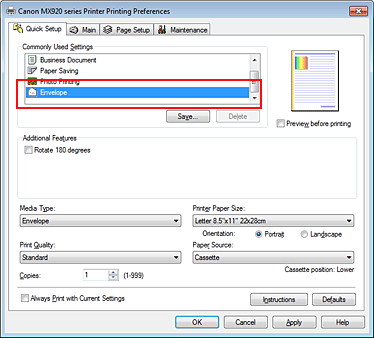
Выберите размер бумаги.
Когда отобразится диалоговое окно Параметр размера конверта (Envelope Size Setting), выберите параметр Станд. конв. №10 (Comm. Env. #10), Конв. DL (DL Env.), Youkei 4 105x235 мм (Youkei 4 105x235mm) или Youkei 6 98x190 мм (Youkei 6 98x190mm), а затем нажмите кнопку OK.
Задайте ориентацию.
Для горизонтальной печати адреса выберите Альбомная (Landscape) в пункте Ориентация (Orientation).
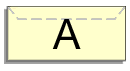
Выберите качество печати.
Выберите значение Высокое (High) или Стандарт (Standard) для параметра Качество печати (Print Quality).
Завершите настройку.
Щелкните OK.
При запуске печати данные будут напечатаны на выбранном конверте.
 Внимание!
Внимание!
Если выполняется печать на конверте, отображаются справочные сообщения.
Чтобы скрыть справочные сообщения, установите флажок Больше не показывать это сообщение (Do not show this message again).
Чтобы снова отображались сообщения, нажмите кнопку Сведения о состоянии принтера... (View Printer Status...) на вкладке Обслуживание (Maintenance) и запустите монитор состояния Canon IJ.
Затем щелкните элемент Печать на конвертах (Envelope Printing) в разделе Отображать справочное сообщение (Display Guide Message) меню Параметры (Option) для активации этого параметра.
Наверх
|